启动项,小猪教您电脑开机启动项怎么设置
- 时间:2018年07月06日 11:23:15 来源:魔法猪系统重装大师官网 人气:18575
随着电脑的使用和软件的安装,我们电脑的开机速度会越来越慢,这都是因为软件开发商为了尽可能多的向客户展示自己,把软件默认为开机启动。如果不会修改开机启动项,就只能忍受开机越来越慢了,下面,小编给大家讲解电脑开机启动项设置的技巧。
开机启动项怎么设置几乎成了每个网友在使用电脑中必然会碰到的小麻烦。这个棘手的问题也许并非木马病毒所致,但同样会影响上网的心情,试想开机等上个6分钟?那电脑开机启动项怎么设置?下面,小编给大家介绍电脑开机启动项设置的技巧。
电脑开机启动项怎么设置
用360安全卫士设置,进入360安全卫士主页,选择右下角的“启动项”进入。
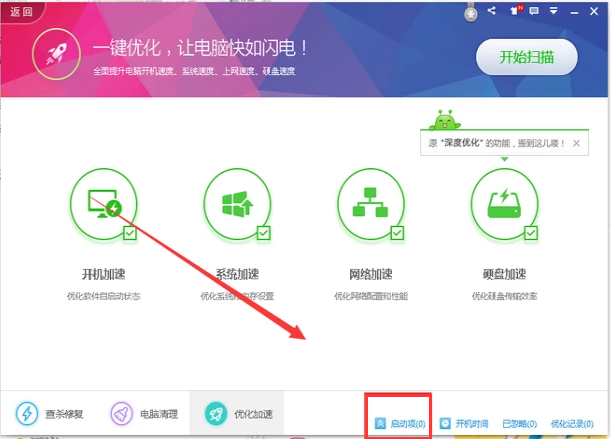
设置启动项载图1
进入后就可以进行开机自动启动设置了,在不想要自动启动的软件后面点击“禁止启动”就OK了。
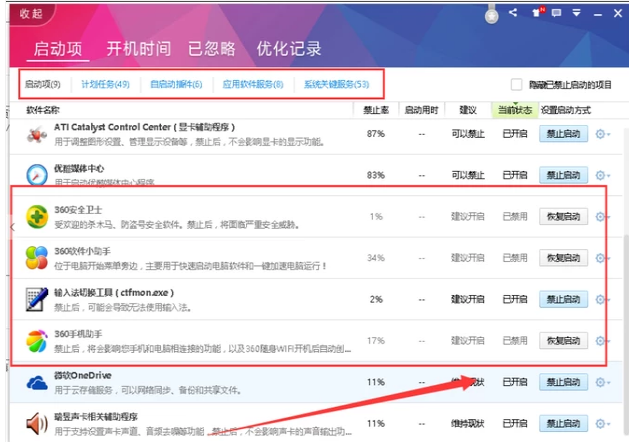
启动项载图2
在电脑上设置,打开“开始”菜单,找到“命令提示符”(win10系统是“命令提示符”,其他系统选择“运行”)点击进入。
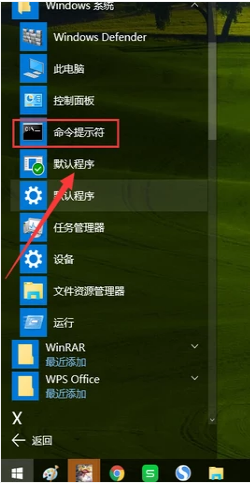
设置启动项载图3
在出现的窗口中输入“msconfig”,点击回车。
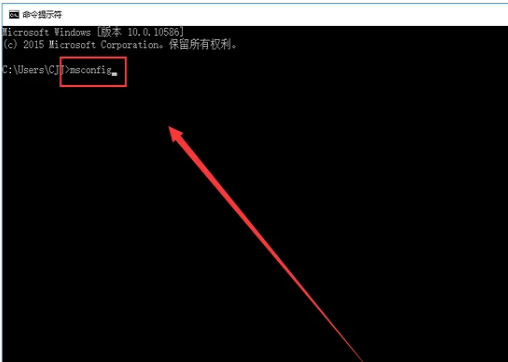
启动项载图4
然后在弹出的窗口里选择“服务”。
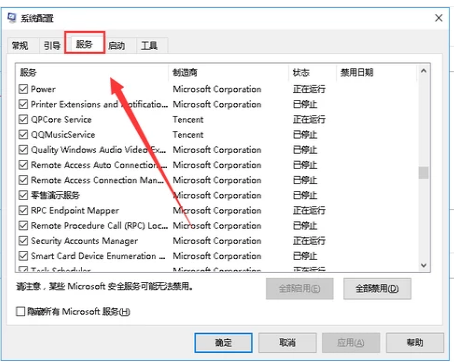
启动项载图5
然后开自启框内勾选出禁止自启的选项,点击“全部禁止”,然后点击“确认”就完成自启设置了。
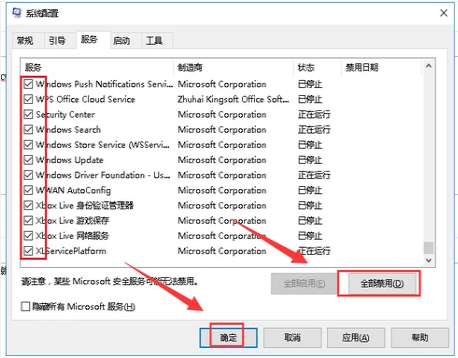
电脑载图6
以上就是电脑开机启动项设置的技巧。
启动项,电脑启动项,设置启动项,电脑








